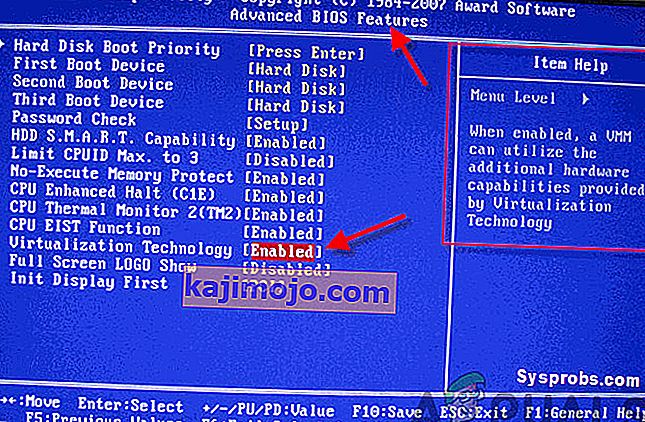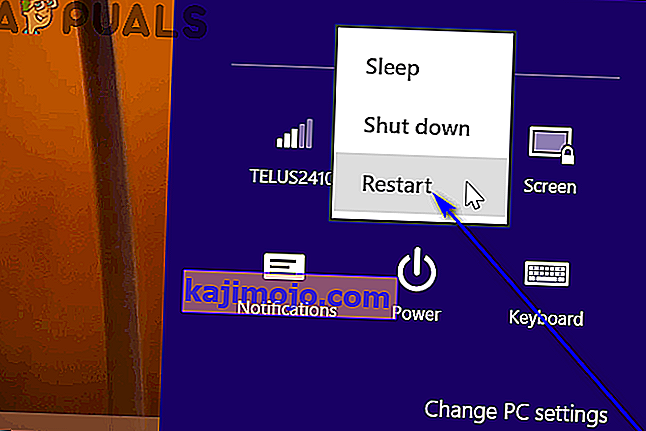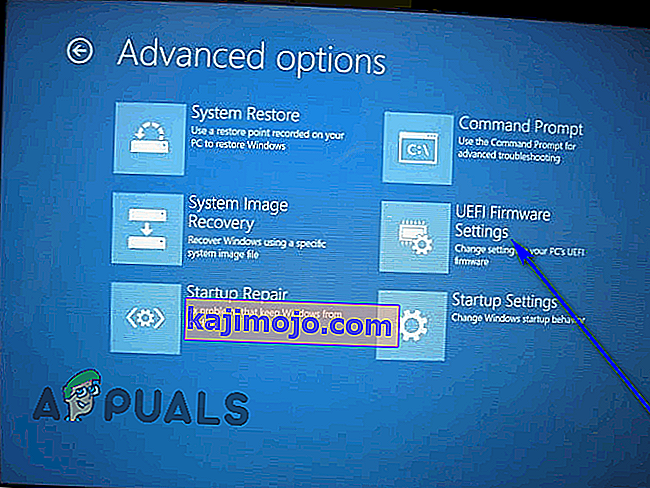Virtuālās mašīnas (vai VM, kā tās parasti dēvē) ir apbrīnojamas lietas. Lai izveidotu virtuālo mašīnu, varat izmantot virtualizācijas programmu, un virtuālajā mašīnā pašreizējās sistēmas logā varat palaist visu virtuālo datoru - komplektā ar savu operētājsistēmu. Virtuālās mašīnas parasti izmanto, lai izmēģinātu dažādas operētājsistēmas, testētu programmas smilšu kastes vidē un eksperimentētu ar sistēmas funkcijām, neuztraucoties par jebkādām sekām. Lai virtualizācijas programmas, piemēram, VMware un Hyper-V, darbotos datorā, tām ir nepieciešama piekļuve aparatūras paātrināšanas tehnoloģijai, kas šajā dienā un vecumā ir iebūvēta gandrīz visos procesoros.
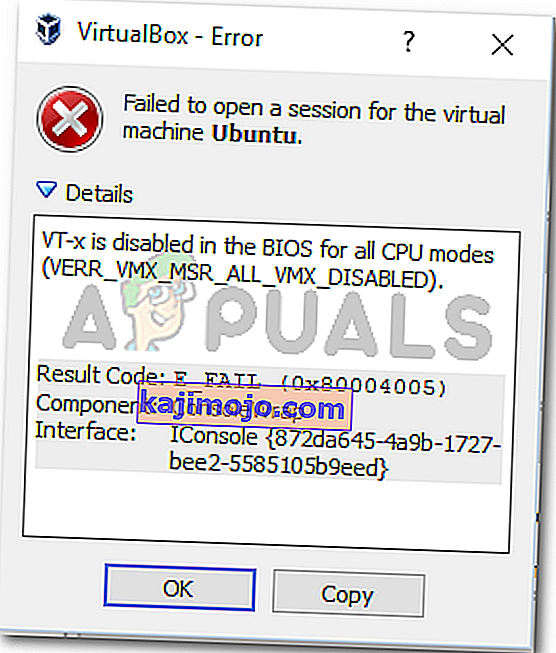
Intel procesoros iebūvētā aparatūras paātrināšanas tehnoloģija ir pazīstama kā Intel VT-X aparatūras paātrinājums, un AMD procesori to sauc par AMD-V, savukārt citi procesoru ražotāji (piemēram, AMD) svētī savus procesorus ar dažādām aparatūras paātrināšanas tehnoloģijām. Daudzos gadījumos Intel procesoros VT-X pēc noklusējuma ir atspējota. Mēģinot palaist virtuālo mašīnu datorā, kurā ir šāds procesors, tiek izmantota virtualizācijas lietotne, izspiežot kļūdas ziņojumu, kas parasti informē lietotāju, ka programmai darbībai nepieciešama aparatūras paātrināšana, taču izskatās, ka šobrīd viņiem ir tehnoloģija invalīdi.
Intel VT-X aparatūras paātrināšanas tehnoloģiju patiešām var iespējot un atspējot pēc vēlēšanās, un viss, kas lietotājam jādara, lai to iespējotu vai atspējotu, ir piekļuve sava datora BIOS vai UEFI iestatījumiem. Tas attiecas uz visām Windows iterācijām, kuras pašlaik atbalsta Microsoft, ieskaitot Windows 10 - jaunāko un lielāko Windows operētājsistēmu rindā.
Process, kas jums jāveic, lai datorā iespējotu VT-X aparatūras paātrinājumu, nedaudz atšķiras atkarībā no tā, vai attiecīgajam datoram ir BIOS vai ir UEFI dators. Datoriem, kuru komplektācijā ir iekļauta Windows versija, kas ir vecāka par Windows 8, gandrīz vienmēr būs BIOS, savukārt datoriem, kas komplektācijā ar Windows 8 vai jaunāku versiju nonākuši ārpus kastes, iespējams, būs UEFI iestatījumi. Nozares standarts datoriem pakāpeniski, bet noteikti virzās uz UEFI, tāpēc, jo jaunāks ir dators, jo ticamāk tam ir UEFI iestatījumi. Lai iespējotu VT-X datorā Windows 10, vispirms jāieiet tā BIOS vai UEFI iestatījumos. Lūk, kā to izdarīt:
Datorā ar BIOS
- Restartējiet datoru.
- Pirmajā ekrānā redzat, kad dators tiek palaists, nospiediet ekrānā norādīto taustiņu, lai nokļūtu datora BIOS vai iestatīšanas programmā . Nospiežamais taustiņš būs skaidri norādīts pirmajā ekrānā, kuru redzat, kad dators tiek palaists.

- Kad esat atvēris BIOS iestatījumus, apskatiet opcijas, jo visām mātesplatēm ir sava atsevišķa izvēlne (tomēr galvenokārt VT-X opcija ir atrodama papildu iestatījumos). Pirms iziešanas iespējojiet to un saglabājiet izmaiņas.
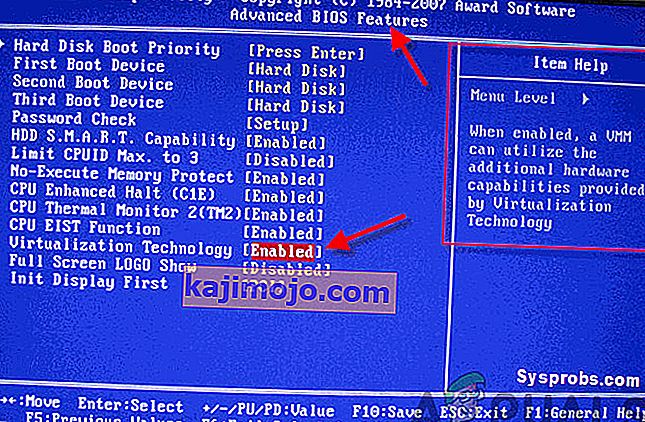
Datorā ar UEFI
- Pārejiet uz izvēlni Enerģijas opcijas, kas atrodas šarmu Iestatījumi (ja izmantojat sistēmu Windows 8 vai 8.1) vai izvēlnē Sākt (ja izmantojat sistēmu Windows 10).
- Nospiediet un turiet tastatūras taustiņu Shift .
- Turot nospiestu taustiņu Shift , noklikšķiniet uz Restartēt . To darot, dators parādīs izvēlni Sāknēšanas opcijas, kad tas tiek palaists.
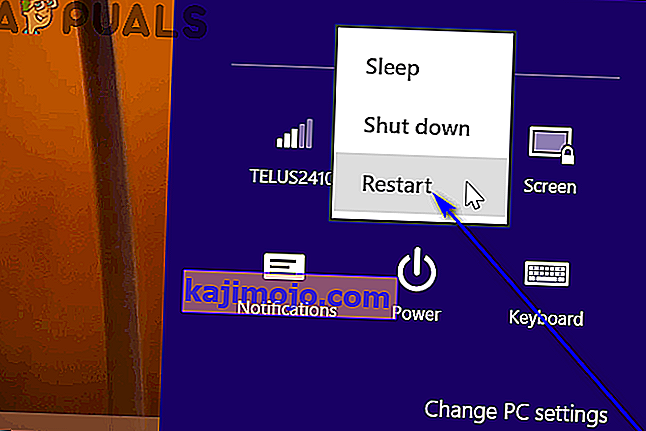
- Kad redzat izvēlni Sāknēšanas opcijas , noklikšķiniet uz Traucējummeklēšana .
- Noklikšķiniet uz Papildu opcijas un pēc tam uz UEFI programmaparatūras iestatījumiem .
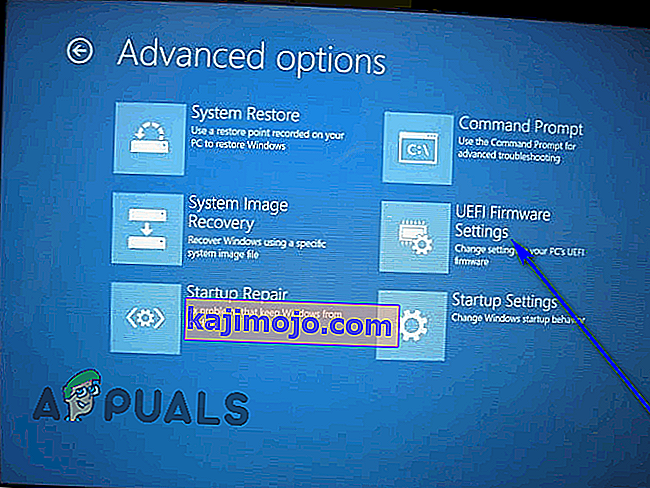
Kad esat iekļuvis sava datora UEFI iestatījumos vai BIOS, jūs faktiski varat ķerties pie VT-X aparatūras paātrināšanas tehnoloģijas opcijas atrašanas un funkcijas iespējošanas. Vienkārši ieskatieties visās BIOS vai UEFI iestatījumu cilnēs un sadaļās, lai atrastu opciju VT-X aparatūras paātrināšanai - šī opcija tiks kaut kā apzīmēta pēc " Intel VT-X ", " Intel Virtualization Technology ", " Virtualizācijas paplašinājumi ”vai“ Vanderpool ”. Vairumā gadījumu šī opcija ir pieejama mikroshēmu , Northbridge , Advanced Chipset Control vai Advanced CPU Configuration apakšizvēlnē Procesors.galvenajā izvēlnē vai cilnē.
Kad datora BIOS vai UEFI iestatījumos esat atradis VT-X aparatūras paātrināšanas iespēju, vienkārši ieslēdziet to un VT-X aparatūras paātrinājums tiks iespējots. Noteikti saglabājiet izmaiņas un pēc tam izejiet no BIOS vai UEFI iestatījumiem (precīzas instrukcijas, par kurām varēsiet atrast kaut kur ierakstītas BIOS vai UEFI iestatījumu ekrānā). Kad jūs izkļūsit no datora BIOS vai UEFI iestatījumiem, dators tiks palaists tāpat kā parasti.